我刚从Windows商店安装了新的Windows终端。我还安装了Ubuntu 18.04 WSL,但在Windows终端中只有两种终端选项。我该如何将Ubuntu终端选项添加到其中?并且,我希望将cmd设置为默认终端,而不是PowerShell。
5个回答
33
您需要更改设置
点击上面图像右上角的"Settings",将打开文件profile.json。然后在profile.json文件中的单词"profiles"内添加以下代码段。
{
"guid": "{78e390db-1bff-4533-9d7c-20f53d8bafa1}",
"name": "WSL",
"colorscheme": "Campbell",
"historySize": 9001,
"snapOnInput": true,
"cursorColor": "#FFFFFF",
"cursorShape": "bar",
"commandline": "wsl ~",
"fontFace": "Consolas",
"fontSize": 12,
"acrylicOpacity": 0.75,
"useAcrylic": true,
"closeOnExit": false,
"padding": "0, 0, 0, 0"
}
在profile.json文件中的单词"schemes"附近,您需要进行以下更新:
"schemes": [
{
"name": "Campbell",
"foreground": "#A7B191",
"background": "#0C0C0C",
"colors": [
"#0C0C0C",
"#C50F1F",
"#13A10E",
"#C19C00",
"#0037DA",
"#881798",
"#3A96DD",
"#CCCCCC",
"#767676",
"#E74856",
"#16C60C",
"#F9F1A5",
"#3B78FF",
"#B4009E",
"#61D6D6",
"#F2F2F2"
]
}
完整的设置文件(profile.json)可以在这里获取。
实际上,这里的WSL是Ubuntu。
此外,您可以为不同类型的标签添加图标。
您可以将Ubuntu配置文件的图标添加到此文件夹中:
$env:LOCALAPPDATA\Packages\Microsoft.WindowsTerminal_8wekyb3d8bb\RoamingState
我在这个文件夹中放了一些32x32的PNG图像,然后在profile.json中,我可以使用以ms-appdata://开头的路径引用图像资源。
图标在这里可用: 图标
然后用前面设置的内容替换新的profile-withIcons.json文件的内容。
profile-withIcons.json
完成后,文件夹的内容如下所示:
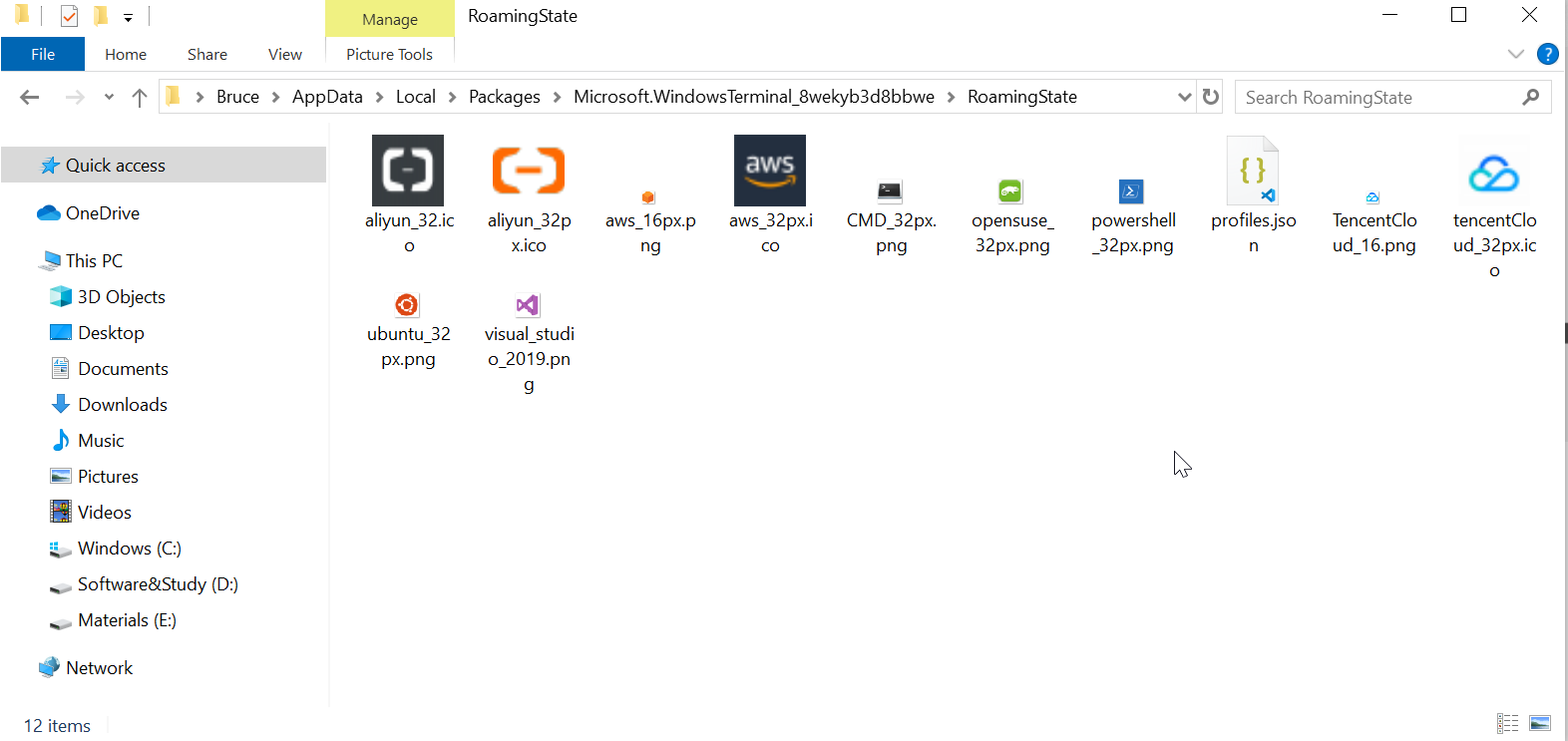
最终结果如下:
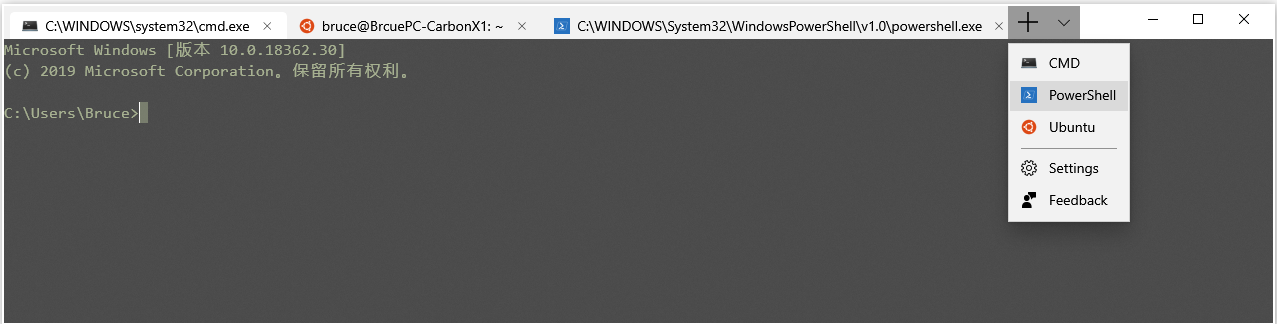
- Bravo Yeung
3
1为什么每次我安装新的WSL时,这个功能都不是默认就有的呢? - SIDDHARTH VARSHNEY
也许出于设计考虑,您可以在此处提交问题:https://github.com/microsoft/terminal/issues。 - Bravo Yeung
真的很喜欢这个模式。 - Mohammad Mudassir
31
一个更简单的选择:进入“设置” -> “应用程序” -> “应用程序和功能” -> 在列表中找到“终端” -> 选择“高级选项”,然后选择“重置”。
- jmreader
4
这对我有用,因为我先安装了Terminal再安装Ubuntu。这似乎是终端ootb集成的一个较新功能。 - Matthew C Reddy
谢谢!人们不断写道Ubuntu应该自动显示,但实际上没有。重置后它就出现了! - Max Wilder
2警告:这将重置您的settings.json文件,因此您将失去任何自定义设置。您可能需要备份您的settings.json文件,以便在重置后轻松比较和重新应用您的自定义设置。 - deadlydog
阅读完这篇文章后,我刚刚重新启动了终端应用程序,并自动发现新安装的Ubuntu并创建了2个新配置文件(其中一个虽然有问题 :))。 - chill appreciator
10
我在从Microsoft Store安装Ubuntu后,它显示的是这样的,它也应该可以工作。
{
"guid": "{2c4de342-38b7-51cf-b940-2309a097f518}",
"hidden": false,
"name": "Ubuntu",
"source": "Windows.Terminal.Wsl",
}
默认情况下会有一个企鹅图标,你可以像这样添加自己的图标;
"icon": "ms-appdata:///roaming/ubuntu_32px.png"
你可以像上面提到的那样在这里放置你的图标文件。
$env:LOCALAPPDATA\packages\Microsoft.WindowsTerminal_8wekyb3d8bbwe\RoamingState
- siniradam
5
我注意到当Ubuntu WSL已经安装时,安装Windows Terminal会自动将Ubuntu配置文件添加到WT中。因此重新安装WT可能是最快的解决方案。
- Bart Swennenhuis
2
截至2021年7月27日,这是我找到的最快最简单的解决方案。我首先安装了WT,然后安装了WSL2和Ubuntu,但没有配置文件。重新安装WT后,配置文件自动填充。请注意,我没有使用Windows Terminal Preview,只使用了标准版。 - Joe Sadoski
1重新安装了,但仍然有企鹅。而且它丢失了settings.json文件。 - Radzor
4
如果在应用商店安装Ubuntu WSL之前已经安装了Windows Terminal,请打开Ubuntu应用程序,让其安装并输入新的用户名和密码。这将自动向Windows Terminal添加一个Ubuntu配置文件。
- stemarcoh
1
如果没有,是否自动添加新的配置文件? - Daniel I. Cruz
网页内容由stack overflow 提供, 点击上面的可以查看英文原文,
原文链接
原文链接
- 相关问题
- 3 如何在WSL Ubuntu中启动Windows Anaconda Python?
- 13 Intellij的Windows终端作为终端(在IDE中)
- 7 打开 Windows 终端时出现“Ubuntu”的错误。
- 12 Bash和Ubuntu终端在Windows 10上有什么区别?
- 95 如何在Windows上使用Ubuntu的Bash(WSL)作为我的VS Code终端?
- 7 如何在Windows终端中重新排序窗格?
- 3 如何在Windows终端中运行可执行文件?
- 7 Windows终端Ubuntu如何更改起始目录
- 14 如何在Windows Ubuntu Bash中安装Python3.6
- 10 如何在Windows 10版本1909中安装Microsoft Windows终端
wsl --install- Abhishek Kumar